Win10如何默认开启数字小键盘以方便输入密码
摘要:用Win10系统的用户很多都设置了开机密码,但有不少用户开机时数字小键盘的状态是关闭的。怎么设置开机默认打开数字小键盘,以方便输入密码呢?操...
用Win10系统的用户很多都设置了开机密码,但有不少用户开机时数字小键盘的状态是关闭的。怎么设置开机默认打开数字小键盘,以方便输入密码呢?
操作方法
第一步、按下Win+R组合键,再出现的运行命令中输入“regedit(不带引号)”后回车。
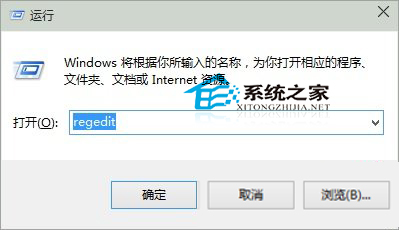
第二步、zai出现的注册表编辑器界面,依次展开HKEY_USERS.DEFAULTControl PanelKeyboard,点击选中后,在右侧窗口找到并双击打开“InitialKeyboardIndicators”项目。
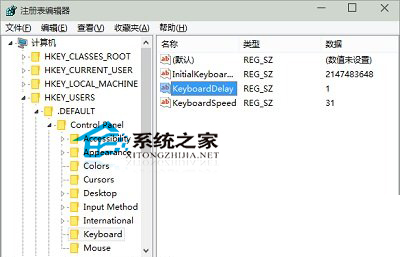
第三步、将默认的数值数据2147483648修改成2确定后,关闭注册表编辑器。
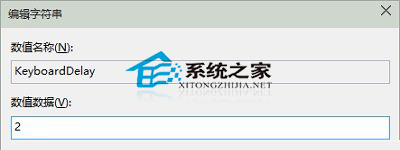
第四步、重启电脑,看看有效果没有?!
此外,Win10的屏幕键盘也是一个特色,很多用户都不了解它,大家可以看看《快速开启Windows10屏幕键盘的步骤》这篇教程。
【Win10如何默认开启数字小键盘以方便输入密码】相关文章:
★ Win10 Mobile一周年更新预览版14371今日推送
★ Win10 Mobile/PC将优先获得一周年更新RTM版升级
★ Win7/Win8.1 4月安全更新补丁合集ISO镜像官方下载
